Мрачный туман за 5 шагов в уроке фотошопа
Интересные и увлекательный урок по созданию мрачного тумана. Этим уроком фотошопа можно обработать любое фото.
Для начала скачайте необходимые для урока изображения!
Для урока мы взяли вот эти изображения:
Шаг 1
Загрузите изображение горы “Moutain Image” и создайте копию этого слоя ( если мы что-нибудь напутаем – то всегда сможем вернуться к оригинальному изображению и повторить, вобщем можно пропустить этот шаг )
Для начала наложим на картинку приятный градиент. Заходим в Layer>New Fill Layer>Gradient Fill и выставляем настройки как показано ниже:
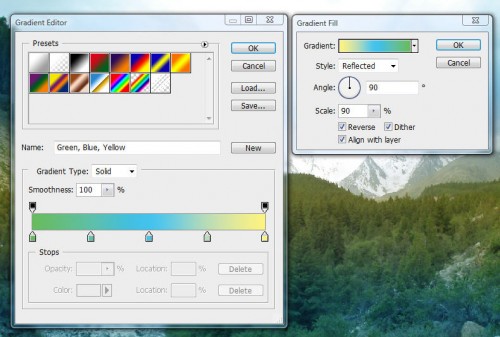
Затем выставляем blending mode регулирующего слоя (Adjustment Layer) на soft light

Шаг 2
Копируем слой с горой ещё раз и переносим на самый верх, выставив режим Screen, затем идём в Layer>New Adjustment Layer>Color Balance и применяем настройки:

В итоге получаем следующее:

Шаг 3
Теперь добавим немного больше цветовой глубины и немного затемним изображение. Заходим в Layer>New Adjustment Layer>Channel Mixer и выставляем следующие настройки:
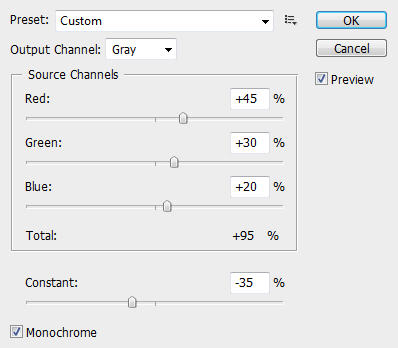
Затем Layer>New Adjustment Layer>Curves:
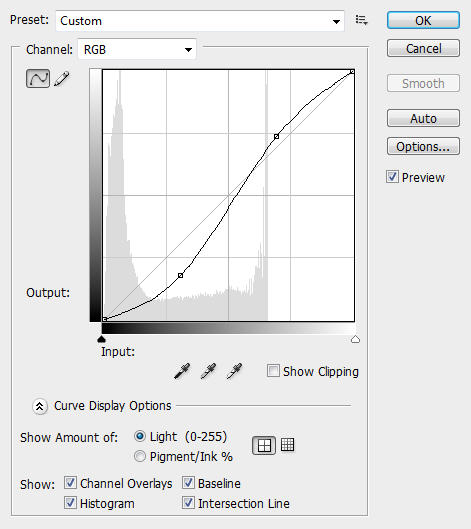
И Layer>New Adjustment Layer>Levels:
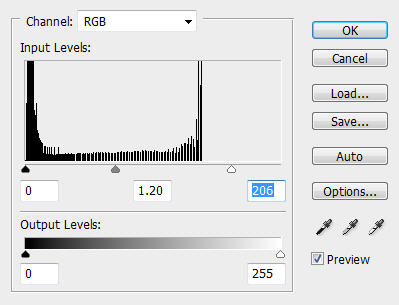
Итог третьего шага:

Шаг 4
Загружаем 2-ю картинку «New York City Stock Photo» и с помощью Rectangular Marquee(M) делаем выделение как показано ниже:

Копируем и вставляем выделенное в наш документ и называем слой “city”. Уменьшаем изображение и сдвигаем как показано ниже:
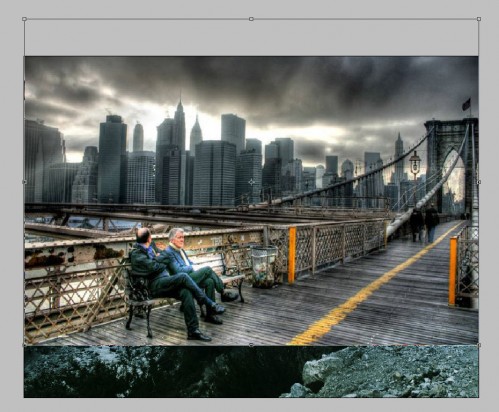
Ставим для слоя “city” режим multiply и стираем нижнюю часть картинки, с помощью Eraser Tool(E) , выставив hardness на 0% (можно также использовать маску вместо резинки):

Копируем слой “city” и применяем Filter>Blur>Gaussian Blur с настройками:
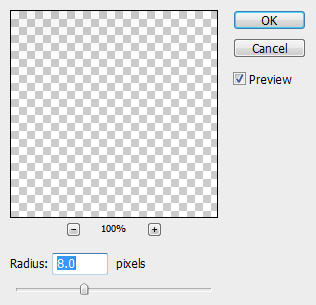
Ставим этот слой в режим screen, что придаст городу небольшой эффект свечения:

Шаг 5
На этом этапе мы немного затуманим изображение и добавим небольшой эффект свечения. Создаём новый слой, назовём его “lighting effect”; затем с помощью Lasso Tool(L) с размытием (feather) 80% выделяем лес и применяем Filter>Render>Cloud:

Меняем blending mode на overlay:

Копируем слой «lighting effect», нажимаем Ctrl + L и выставляем следующие настройки:
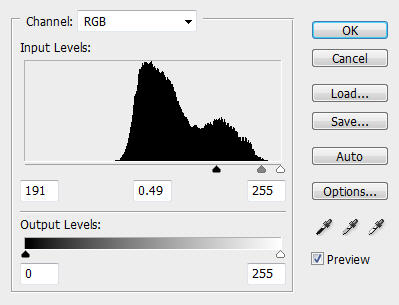
Ставим последний слой в режим color dodge (это усилит эффект свечения некоторых регионов изображения)
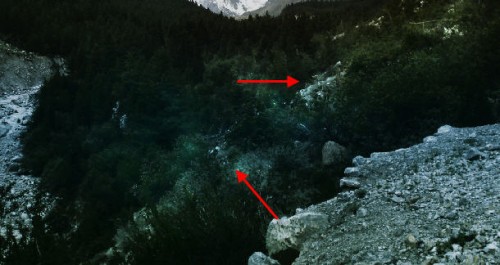
Копируем этот слой ещё несколько раз, сохраняя прежний режим наложения. Каждый из копированных слоёв немного сдвигаем в произвольном направлении, добиваясь большей цветовой динамики и затуманенности
Вот, что вышло у меня:

Вот и все, в конце я ещё немного поиграл с настройками hue/saturation:

альтернативы цветовой гаммы:


Компания Tineco показала свои новейшие разработки в сфере умной бытовой техники на международной выставке…


